Как добавить несколько форматов к вашему тексту в одной ячейке в Excel
Знаете ли вы, что вы можете форматировать текст несколькими способами в одной ячейке Microsoft Excel ? В этом руководстве мы покажем, как вы можете добавить несколько форматов к вашему тексту в одной ячейке в Excel(add multiple formatting to your text in a single cell in Excel) .
Форматирование выделяет наш текст. Мы можем отметить важное с помощью параметров форматирования. К сожалению, мы думаем, что не можем форматировать текст в Excel , как в других текстовых процессорах. Мы даже не пытаемся форматировать текст, так как большинство листов Excel не требуют особого форматирования. Но могут быть особые случаи, когда вам нужно выполнить несколько форматов текста в одной ячейке, чтобы выделить или подчеркнуть или применить нижний или верхний индекс. В этом руководстве у нас есть решения для применения различных параметров форматирования к тексту в Excel . Давайте посмотрим, как мы можем это сделать.
Как добавить несколько форматов(Multiple Formatting) к вашему тексту(Text) в одной ячейке(Cell) в Excel
Для начала откройте Microsoft Excel и введите текст, который вам нужен, чтобы применить множественное форматирование в ячейке и настроить размеры ячейки, чтобы текст был хорошо виден. Чтобы поместить текст в ячейку и увидеть там весь текст, выберите ячейку и нажмите « Перенести текст (Wrap Text ) » на вкладке « Главная » в меню ленты. (Home)Затем,
- Выберите текст
- Щелкните(Click) стрелку раскрывающегося списка в разделе « Шрифт(Font) » .
- Настройте шрифт, стиль и размер
- Отметьте кнопку рядом с нужным Эффектом .(Effect)
- Нажмите OK, чтобы применить.
Давайте углубимся в детали процесса.
После настройки размеров ячейки и переноса текста в нее выберите конкретный текст в ячейке, к которому вы хотите применить различные эффекты форматирования. Если вы хотите сделать его полужирным, курсивом или подчеркнутым, вы можете нажать на специальные кнопки на вкладке « Главная ». (Home)Если вы хотите применить к тексту эффекты Надстрочный(Superscript) , Подстрочный(Subscript) или Зачеркнутый(Strikethrough) , щелкните стрелку раскрывающегося списка в углу раздела « Шрифт(Font) » на вкладке « Главная ».(Home)
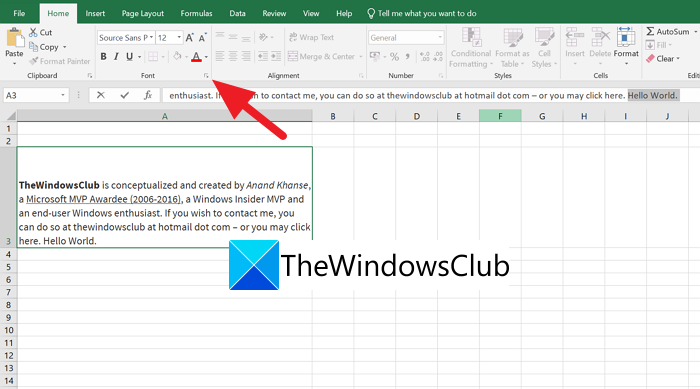
Откроется мини-окно наложения « Формат ячеек» . (Format Cells)Вы можете настроить Шрифт(Font) , Стиль шрифта(Font Style) , Размер(Size) и Цвет(Color) в окне и увидеть предварительный просмотр там. Чтобы применить эффекты или форматирование к выделенному тексту, установите флажок рядом с эффектом, который вы хотите применить к тексту. После применения эффектов и внесения изменений нажмите «ОК», чтобы изменения вступили в силу.
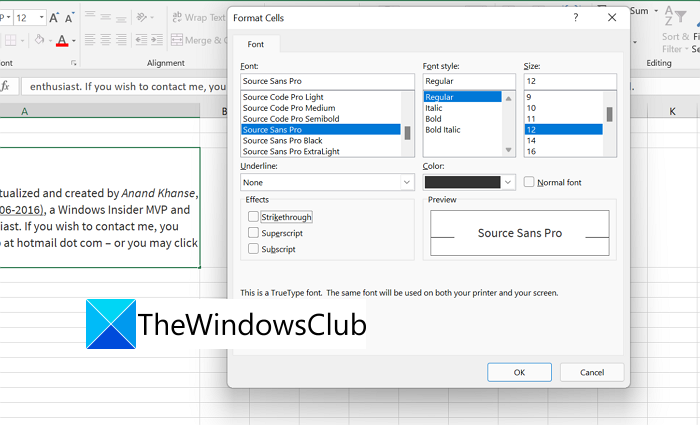
Вы можете повторить это несколько раз, каждый раз выбирая другой текст, чтобы применить к тексту несколько форматов.
Как поместить несколько элементов в одну ячейку в Excel ?
Существует простой способ добавить несколько элементов в одну ячейку Excel . Вам просто нужно нажать Alt + Enter после ввода одного элемента и добавить второй элемент, и повторять это, пока не добавите все в ячейке.
Как использовать несколько цветов шрифта или шрифтов в одной ячейке в Excel ?
Это можно сделать с помощью раздела « Шрифт(Font) » на вкладке « Главная » меню ленты. (Home)Вы должны выбрать конкретный текст и использовать специальную кнопку в разделе « Шрифт(Font) », чтобы применить эффекты.
Related Read: How to Add a Watermark in Excel.Related posts
Как остановить или скрыть Text Overflow в Excel
Как конвертировать файл Text (TXT/CSV) в Excel file
Как добавить или удалить Cell Borders в Excel
Как добавить Comma после первого Word в каждом Cell в Excel
Format Text как Superscript or Subscript в Word, Excel, PowerPoint
Microsoft Excel пытается восстановить вашу информацию
Как создать несколько связанных раскрывающихся списков в Excel
Как добавить Trendline в Microsoft Excel worksheet
Excel, Word or PowerPoint не мог начать в прошлый раз
Сохранять ссылки на ячейки при копировании формулы в Excel
Как использовать HLOOKUP function в Microsoft Excel
Как открыть несколько экземпляров Excel
Как распечатать выбранные ячейки в Excel or Google Sheets на одной странице
Как использовать NETWORKDAYS function в Excel
Поиск текста внутри нескольких PDF-файлов
Как добавить комментарии к ячейке листа Excel
Как создать Organization Chart в Excel
Как извлечь доменные имена из URLs в Microsoft Excel
Как использовать Percentile.Exc function в Excel
Как использовать Automatic Data Type feature в Excel
